Отзыв о Windows 11 не появляется? Исправь это!
Недавно многие пользователи сообщили, что функция «Возврат» на базе искусственного интеллекта не отображается на их компьютерах. Если вы также не видите эту новую функцию на своем компьютере, мы предоставим вам правильные исправления. Тем не менее, давайте начнем!
«Recall» на базе искусственного интеллекта создан как умный, вездесущий и универсальный трекер активности, который делает снимки экрана почти всего, что вы делаете на своем компьютере, и позволяет визуально отслеживать ваши шаги. Таким образом, вы можете повернуть время вспять и с легкостью отслеживать ранее открытые приложения, работы и веб-сайты. К сожалению, у некоторых пользователей отзыв Windows 11 не отображается. Если это касается и вас, то сейчас самое время устранить проблему.
5 способов исправить проблему с отсутствием Windows 11
От аппаратной несовместимости до нехватки оперативной памяти, засорения хранилища и сбоя программного обеспечения — могут быть самые разные причины, по которым Recall работает со сбоями.
1. Проверьте системные требования.
- Функция возврата для Windows 11 поддерживает только компьютеры Copilot+, созданные в соответствии со стандартом Windows SDK Secured-core.
- На компьютерах должен быть установлен Windows SDK версии 10.0.17134.0 или более поздней.
- Убедитесь, что на вашем компьютере имеется как минимум 8 логических процессоров.
- Также необходимы процессор безопасности Microsoft Plutcon и улучшенная безопасность входа в систему Windows Hello (ESS).
- На вашем компьютере должно быть не менее 256 ГБ встроенной памяти.
- Убедитесь, что на вашем компьютере имеется не менее 50 ГБ свободного места.
- На вашем компьютере должно быть не менее 16 ГБ оперативной памяти.
2. Убедитесь, что установлен «Отзыв Windows 11».
Еще одна важная вещь, которую вам следует сделать, это убедиться, что «Recall» установлен на вашем компьютере.
- Для этого нажмите сочетание клавиш Windows+S и введите «Выключить/включить функции Windows».
- После этого установите флажок «Восстановить» и нажмите «ОК».
- Теперь перезагрузите компьютер.
- Затем перейдите в приложение «Настройки» -> «Конфиденциальность и безопасность» -> «Отзыв и снимки» и убедитесь, что переключатель «Сохранить снимки».
3. Проверьте наличие обновлений Windows.
Если «Отзыв» по-прежнему не отображается на вашем компьютере, велика вероятность, что в основе проблемы лежит сбой программного обеспечения Windows.
Чтобы обновить компьютер, перейдите в раздел Настройки приложение -> Центр обновления Windows -> Проверьте наличие обновлений -> скачать и установить обновление.
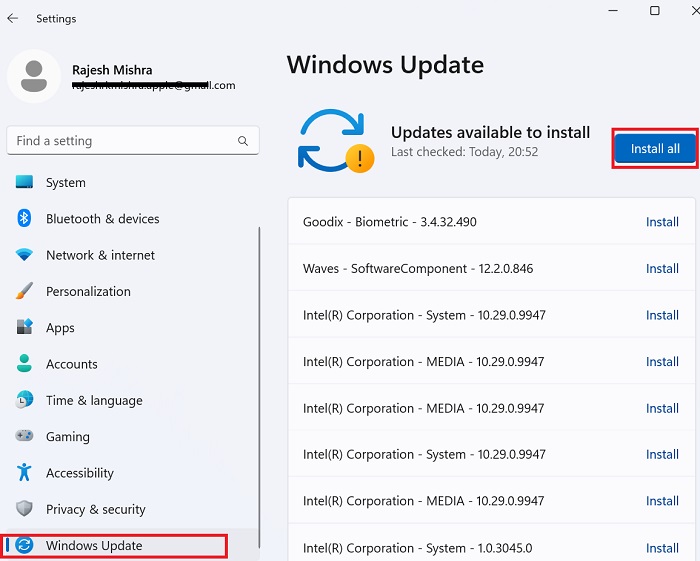
4. Запустите средство устранения неполадок.
Встроенный в Windows 11 инструмент устранения неполадок умеет устранять постоянные проблемы. Поэтому не будет ошибкой вспомнить об этом в тот момент, когда основные советы иссякают.
- Погрузитесь в Настройки приложение на вашем устройстве с Windows 11 -> Система > Устранение неполадок > Другие средства устранения неполадок -> Найдите средство устранения неполадок, связанное с этой функцией -> нажмите Бегать -> затем продолжайте следовать инструкциям на экране.
5. Восстановить системные файлы
В тех случаях, когда вы исчерпываете все свои приемы полезных советов, на помощь часто приходит возможность восстановить системные файлы. Никаких призов за угадывание! Мы также собираемся полагаться на способность Windows восстанавливать системные файлы, чтобы решить проблему «Восстановления».
- Для начала щелкните правой кнопкой мыши кнопку «Пуск» -> выберите Терминал Windows (Администратор) или Командную строку (Администратор).
- Теперь введите приведенную ниже команду и нажмите Enter.
СФЦ /сканноу
- Теперь позвольте сканированию завершиться на своих условиях. Если удастся найти виновников, система попытается их исправить автоматически.
- Затем вам нужно запустить другую команду, приведенную ниже, чтобы проверить наличие дополнительных проблем.
DISM/Online/Cleanup-Image/RestoreHealth
- Наконец, перезагрузите компьютер.
После перезагрузки компьютера проверьте, снова ли активен возврат. Надеюсь, он будет живым и ярким, как обычно. Теперь не стесняйтесь поделиться своими мыслями об этом руководстве и советах, которые вернули функцию искусственного интеллекта в нужное русло.